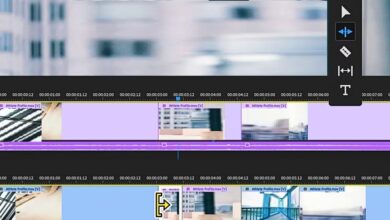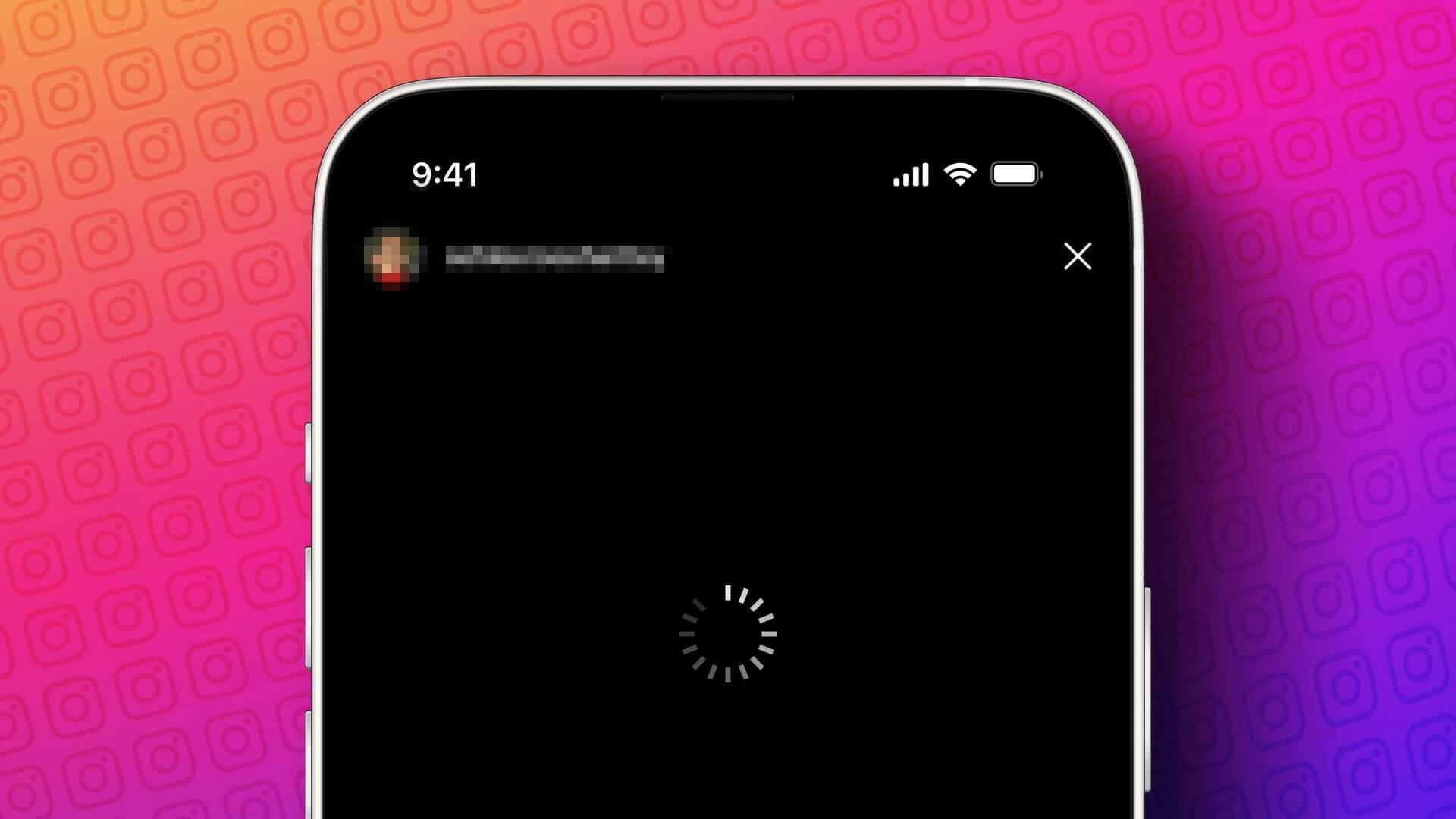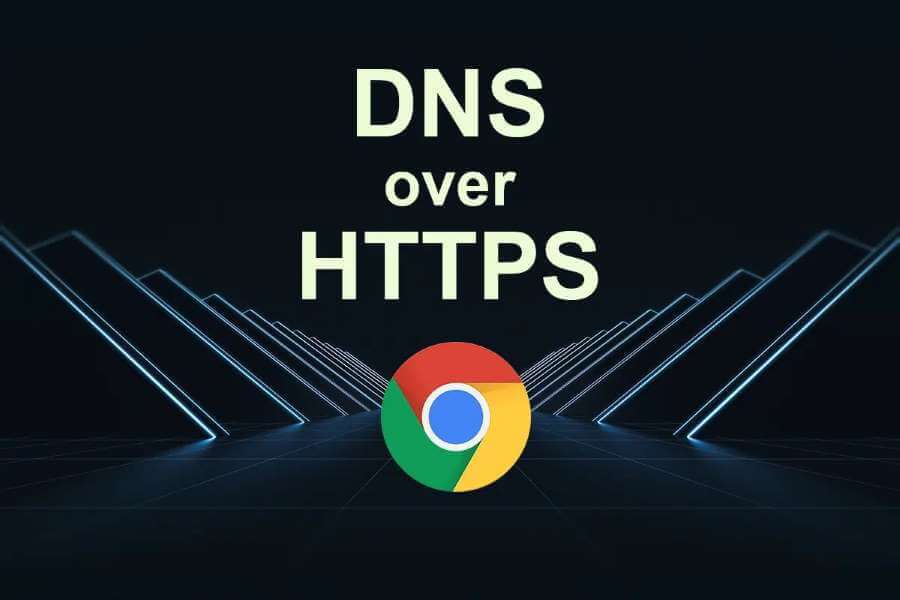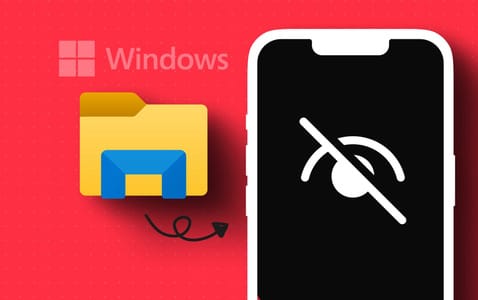Ugrađeni alat za provjeru pravopisa može pomoći gmail Pronalaženje grešaka u vašem pisanju. Osigurava da sve poruke e-pošte koje šaljete, bilo u poslovne ili osobne svrhe, nemaju neugodnih tipfelera. Međutim, može biti nezgodno ako značajka provjere pravopisa iznenada prestane raditi na Gmailu.
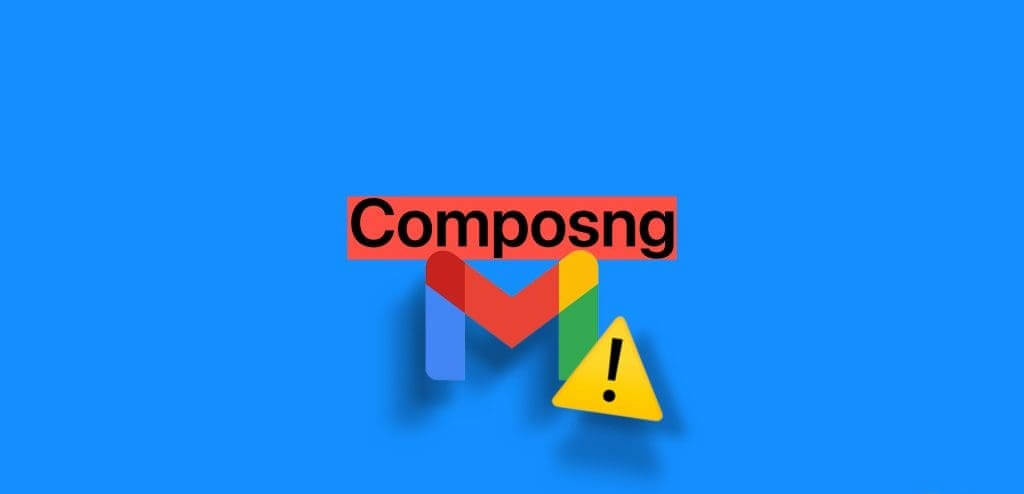
Slanje pogrešno napisanih ili pogrešno napisanih e-poruka može biti neugodno i neprofesionalno. Ne brinite, nećemo dopustiti da vam se to dogodi. Ovaj vodič uključuje neka rješenja za ponovni rad značajke provjere pravopisa na Gmailu.
1. Provjerite internetsku vezu
Spora ili nestabilna internetska veza može onemogućiti Gmailovu automatsku provjeru pravopisa. Stoga je dobra ideja isključiti sve probleme s internetom prije nego što pokušate bilo što drugo.
digni se Napravite brzi test brzine interneta na vašem računalu kako biste procijenili snagu i pouzdanost vaše mrežne veze. Ako vaš internet radi ispravno, nastavite s ostalim popravcima u nastavku.
2. Osvježite web stranicu
vodit će Osvježite web stranicu kako biste natjerali vaš preglednik da ponovno učita Gmail i riješi sve privremene probleme. Kliknite na ikonu za osvježavanje na vrhu i pričekajte da se Gmail učita. Zatim sastavite e-poruku i namjerno pogrešno upišite neke riječi da vidite hoće li ih Gmailova provjera pravopisa otkriti.
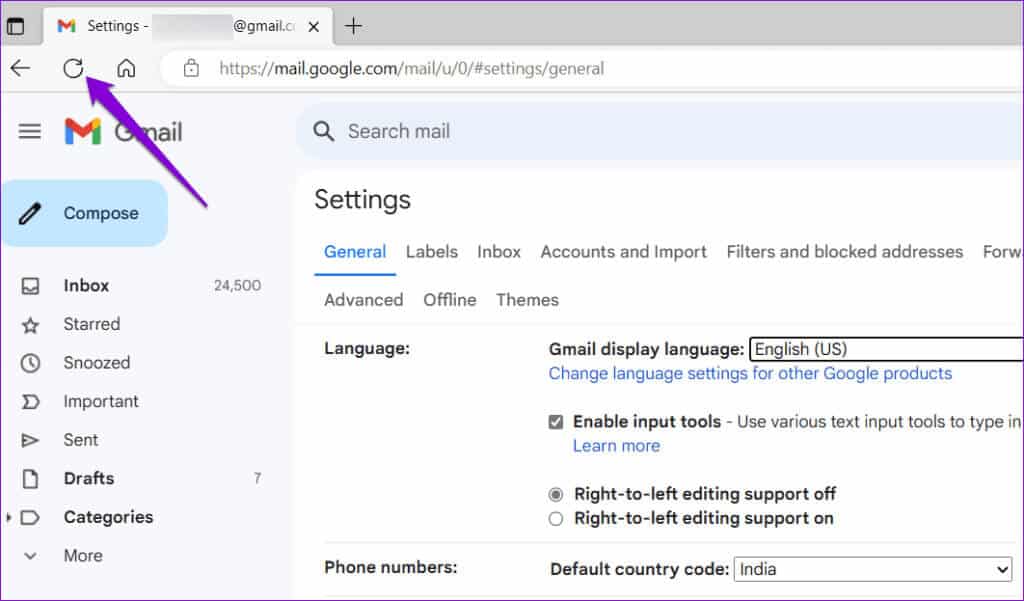
3. Provjerite je li provjera pravopisa omogućena
Ovo se može činiti očiglednim, ali vrijedi još jednom provjeriti da niste slučajno isključili značajku provjere pravopisa u Gmailu. Evo kako to učiniti.
Prilog 1: Otvorite preglednik i idite na Gmail.
Prilog 2: Kliknite na ikonu zupčanika u gornjem desnom kutu i odaberite Prikaži sve Postavke.
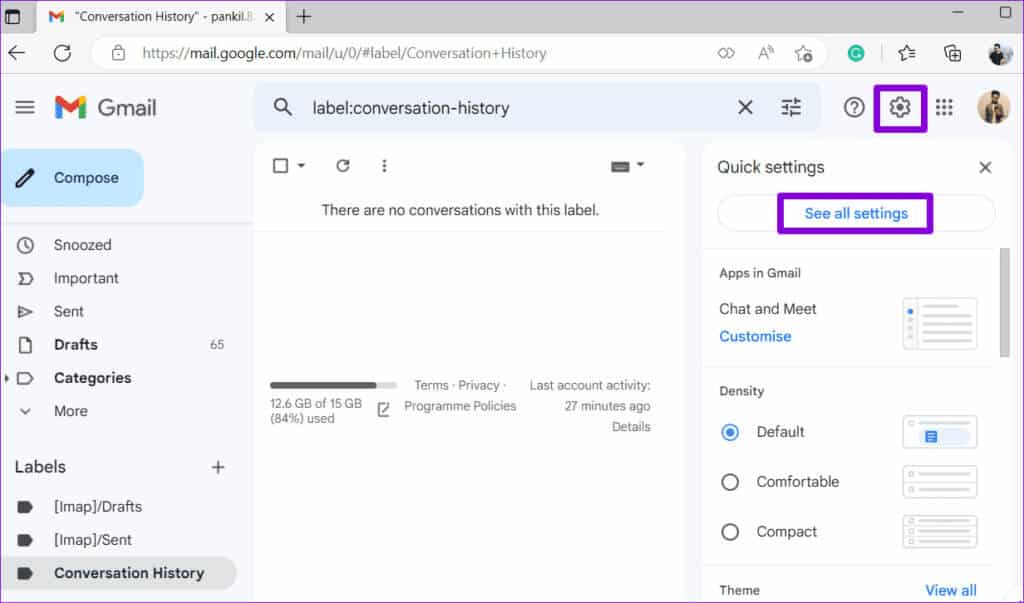
Korak 3: Ispod kartice Općenito, Odaberite sljedeće opcije: Uključi gramatičke prijedloge, Uključi pravopisne prijedloge i Uključi Automatska korekcija.
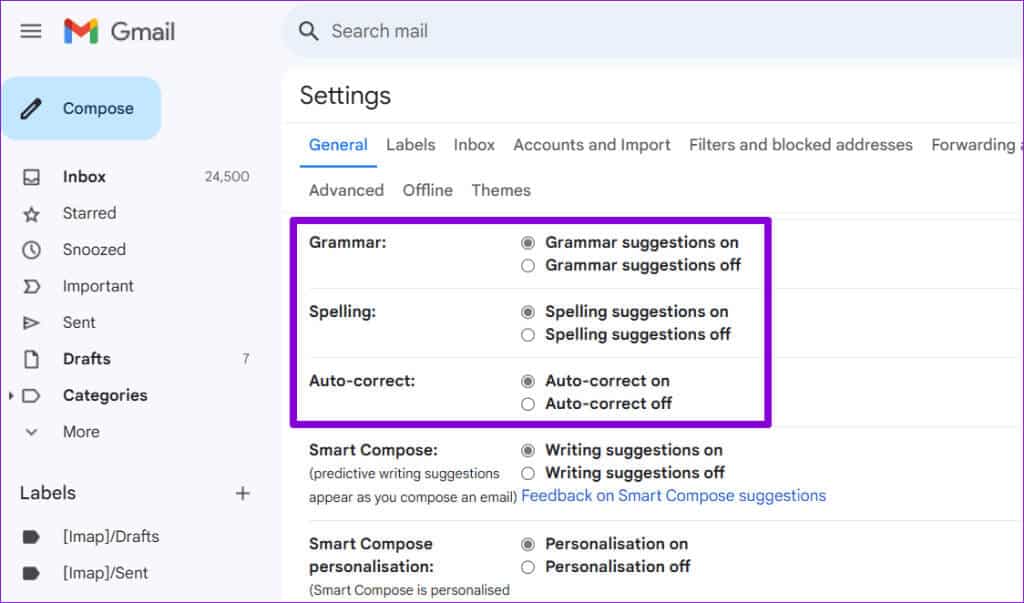
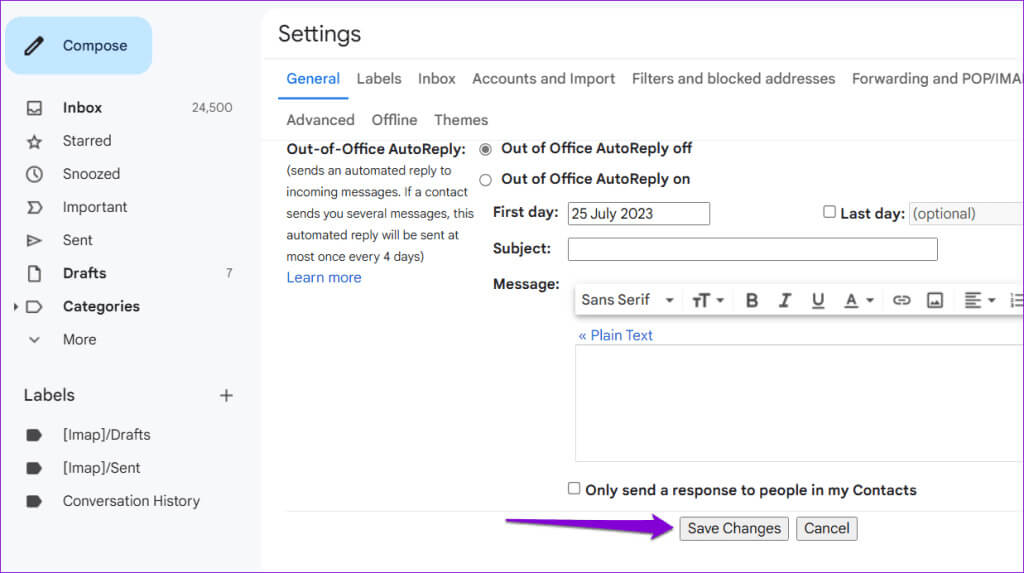
4. Provjerite pravopis ručno
Još jedna stvar koju možete učiniti je uključiti značajku provjera pravopisa ručno u Gmailu. Da biste to učinili, otvorite Gmail u svom pregledniku i kliknite gumb "izgradnja", I upišite neke pogrešno napisane riječi. Zatim dodirnite ikonu s tri točke na dnu i odaberite opciju provjera pravopisa.
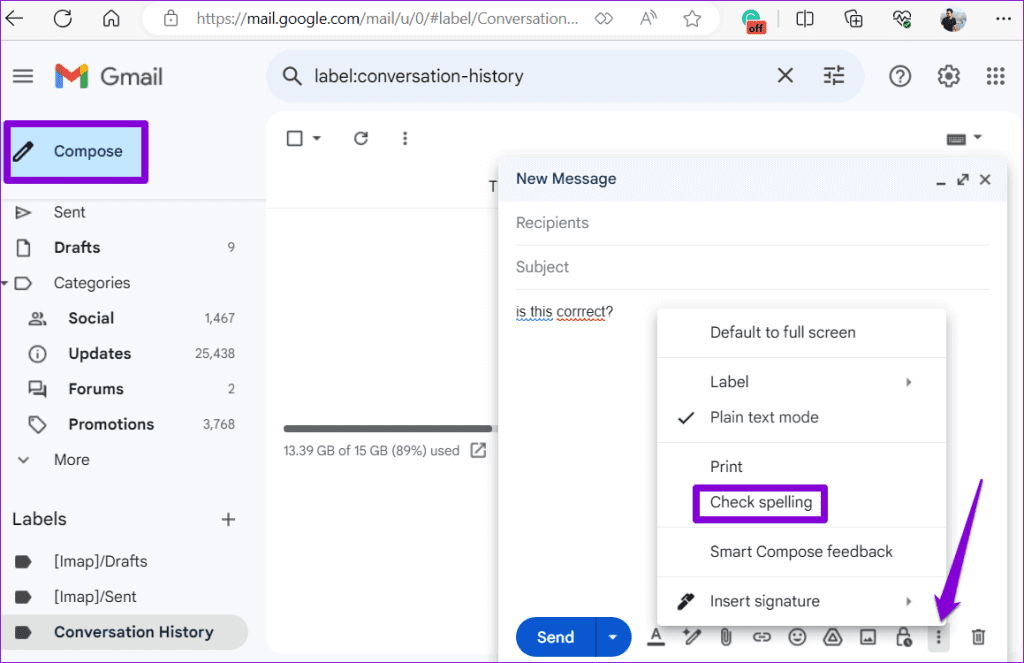
5. Provjerite je li provjera pravopisa dostupna na vašem jeziku
Iako Gmailova značajka provjere pravopisa podržava mnoge popularne jezike kao što su engleski, španjolski, njemački, talijanski, hindski itd., ne pokriva sve jezike. Morate provjeriti podržava li Gmail značajka provjere pravopisa jezik na kojem pišete.
Prilog 1: Otvorena gmail U svom pregledniku sastavite novu poruku i namjerno upišite neke pogrešno napisane riječi. dodirnite Popis s tri točke na dnu i odaberite opciju provjera pravopisa.
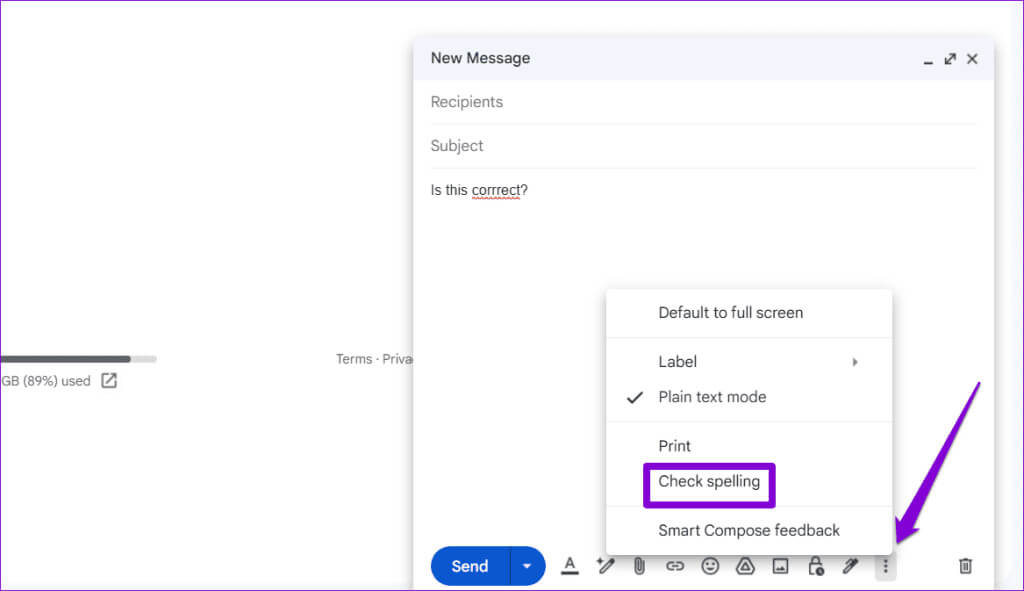
Prilog 2: Kliknite strelicu prema dolje pored Ponovno provjeri za prikaz Popis podržanih jezika.
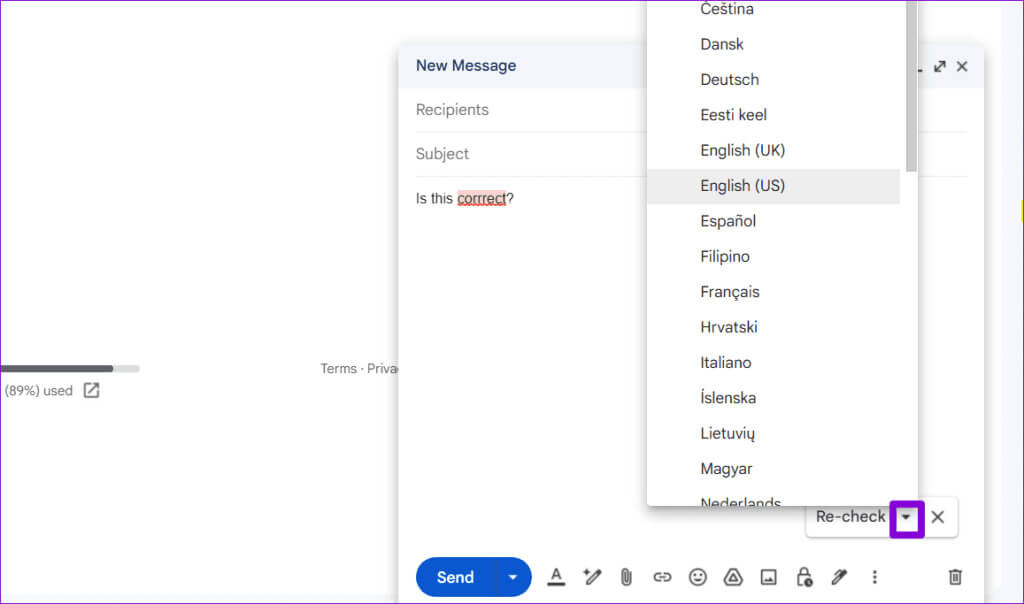
6. Omogućite provjeru pravopisa u svom pregledniku
Ako Gmail značajka provjere pravopisa i dalje ne radi ispravno, možete pokušati omogućiti značajku provjere pravopisa u svom pregledniku da vidite rješava li to problem.
Ako koristite Chrome, upišite chrome://postavke/jezici u URL traci i dodirnite Unesite. Zatim omogućite prekidač pored "Provjeri pravopisne pogreške prilikom pisanja teksta na web stranicama".
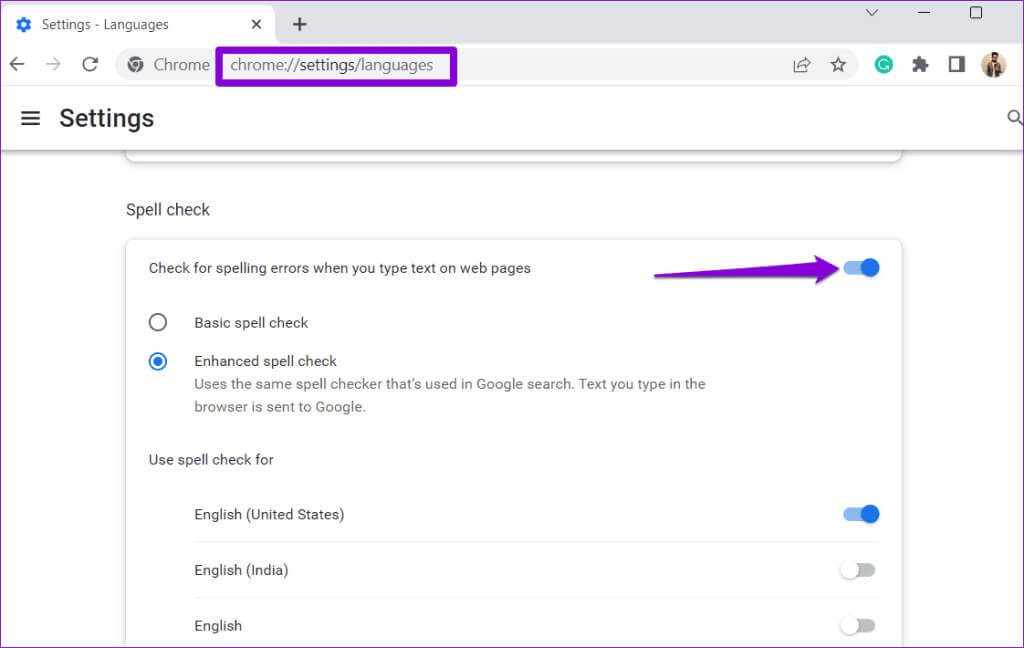
Za one koji koriste Edge, upišite edge://postavke/jezici u adresnoj traci na vrhu, zatim pritisnite Unesite. Zatim omogućite prekidač pored "Omogući pomoć za gramatiku i pravopis".
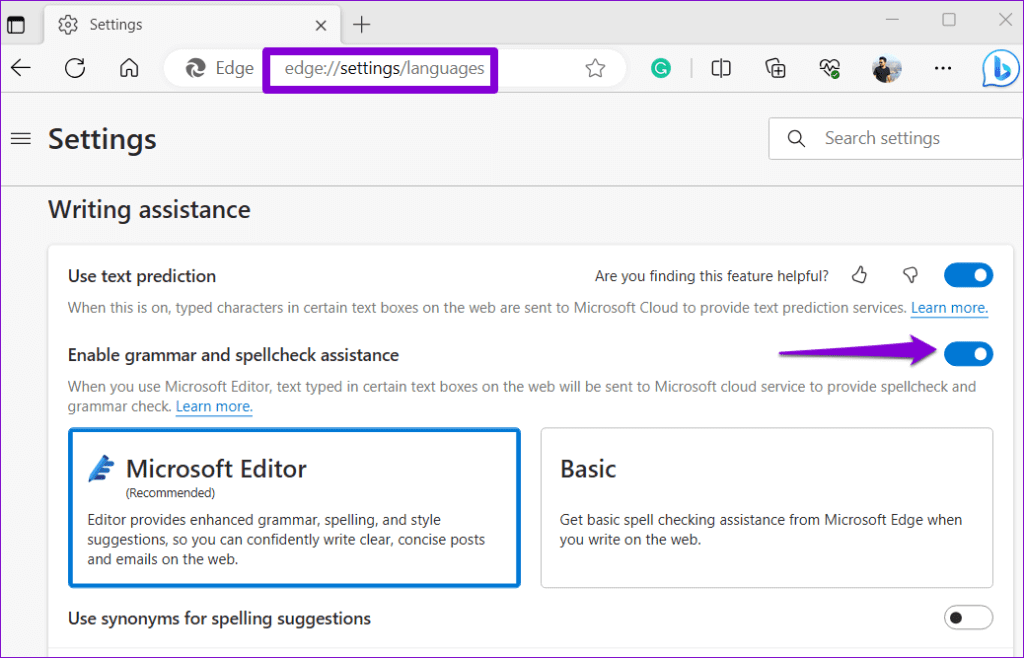
Slično, možete omogućiti provjeru pravopisa u bilo kojem drugom pregledniku koji možda koristite. Nakon toga provjerite postoji li problem i dalje.
7. Isprobajte anonimni način rada
Gmailova anonimna značajka provjere pravopisa može vam pomoći da provjerite uzrokuje li problem ekstenzija preglednika treće strane. Kliknite ikonu izbornika s tri okomite točke i odaberite novi anonimni prozor.
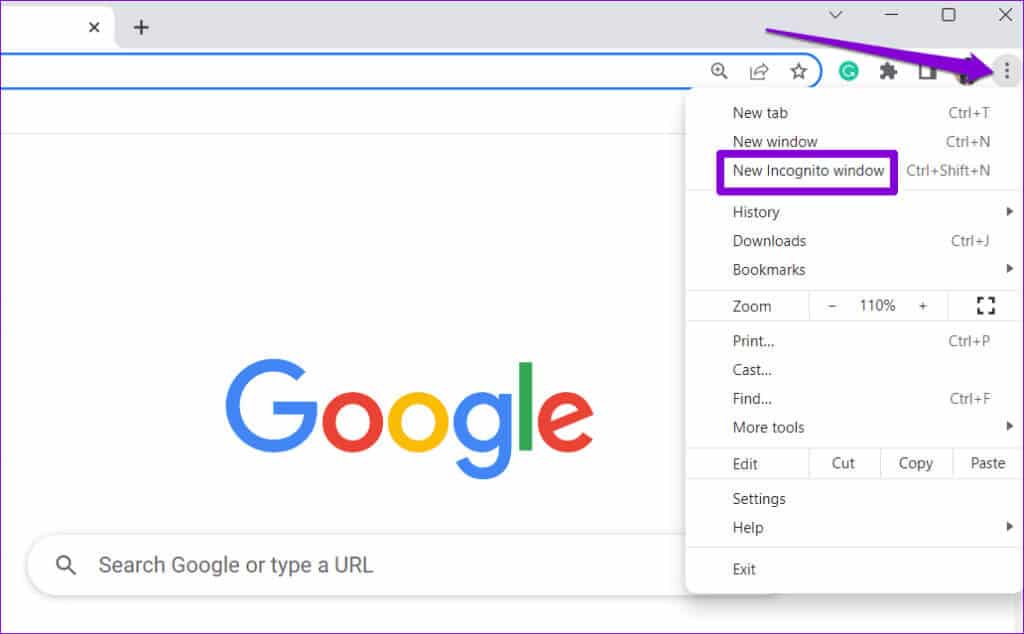
Idite na Gmail, prijavite se svojim računom i ponovno pokušajte koristiti značajku provjere pravopisa. Ako radi dobro, onda je jedno od vaših proširenja odgovorno za problem. Da biste ga pronašli, morat ćete onemogućiti i ponovno omogućiti sva proširenja jedno po jedno.
U Google Chrome upišite chrome: // extensions u adresnoj traci na vrhu, zatim pritisnite Unesite. Isključite prekidače pored proširenja da biste ih onemogućili.
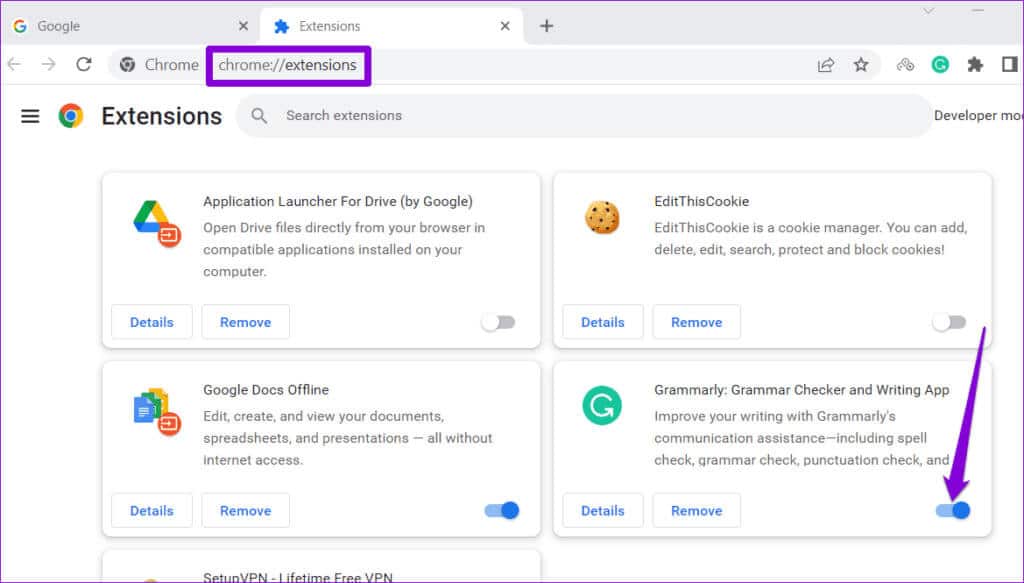

Nakon toga ponovno pokrenite preglednik i ponovno omogućite proširenja jedno po jedno. Morat ćete testirati Gmailovu značajku provjere pravopisa nakon što omogućite svako proširenje. Nakon što pronađete problematično proširenje, razmislite o njegovom uklanjanju.
8. Pokušajte s drugim preglednikom
Konačno, ako ništa ne radi, možete pokušati koristiti Gmail u drugom pregledniku. To će vam pomoći da utvrdite radi li Gmail provjera pravopisa zbog problema s vašim preglednikom. Ako provjera pravopisa radi kako se očekuje u drugim preglednicima, možda ćete morati resetirati preglednik koji ste prethodno koristili kako biste riješili problem.
Uživajte u e-pošti bez grešaka
Gmailov ugrađeni alat za provjeru pravopisa ponekad može biti pravi spas. Nadamo se da jedno od gore navedenih rješenja ima provjeru pravopisa koja ponovno radi na Gmailu i da ste mirni. Kao i uvijek, javite nam koji vam savjet odgovara u komentarima ispod.